Como remover o adware PrimaryProcesser?
Vírus MacTambém conhecido como: Anúncios por PrimaryProcesser
Faça uma verificação gratuita e verifique se o seu computador está infectado.
REMOVER AGORAPara usar a versão completa do produto, precisa de comprar uma licença para Combo Cleaner. 7 dias limitados para teste grátis disponível. O Combo Cleaner pertence e é operado por RCS LT, a empresa-mãe de PCRisk.
Como remover o PrimaryProcester do Mac?
O que é PrimaryProcester?
PrimaryProcester não apenas gera anúncios, mas também promove um mecanismo de pesquisa falso, ao alterar as configurações do navegador. É provável que também recolha dados de navegação e/ou outras informações. Portanto, esta aplicação é classificada não apenas como adware mas também como sequestrador de navegador. Na maioria dos casos, os utilizadores descarregam e instalam aplicações deste tipo sem saber; portanto, são denominados de aplicações potencialmente indesejadas (APIs).
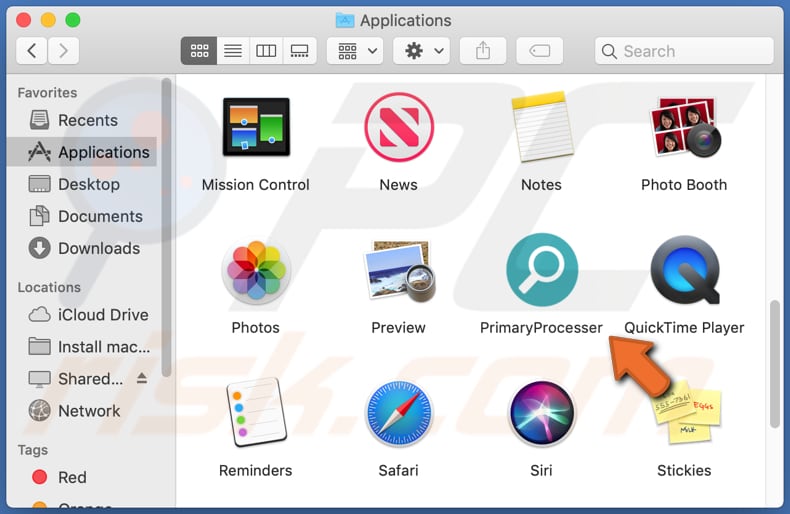
Alguns exemplos de tipos de anúncios que aplicações como o PrimaryProcester geram são vários banners, pesquisas, cupões, os anúncios pop-up. Muitas vezes, os seus anúncios são projetados para promover (abrir) sites questionáveis, ou mesmo distribuir (descarregar e/ou instalar) APIs a executar determinados scripts. Além disso, esta aplicação altera as configurações do navegador para promover um mecanismo de pesquisa falso. Normalmente, os sequestradores de navegador modificam as configurações, como o endereço de um mecanismo de pesquisa padrão, homenagem e/ou um novo separador- mudam para um endereço de algum mecanismo de pesquisa falso. Vale a pena mencionar que os utilizadores podem desfazer as alterações feitas por um sequestrador de navegador somente quando esta aplicação não estiver mais instalada num navegador e/ou sistema operativo.
Além disso, é comum que aplicações do tipo adware e sequestradores de navegador sejam projetados para recolher dados de navegação, por exemplo, endereços IP, geolocalização, consultas de pesquisa inseridas, endereços de sites visitados e/ou outras informações relacionadas aos hábitos de navegação do utilizador. Embora também existam APIs que recolhem dados pessoais confidenciais. Além disso, as informações recolhidas podem ser rentabilizadas por os seus desenvolvedores, podem ser vendidas a terceiros (potencialmente criminosos cibernéticos) ou mal utilizadas para gerar rendimento de outras formas. Isso significa que os utilizadores de adware como o PrimaryProcester podem encontrar problemas relacionados à privacidade online, segurança na navegação na web ou até mesmo tornar-seem vítimas de roubo de identidade.
| Nome | Anúncios por PrimaryProcesser |
| Tipo de Ameaça | Adware, malware para Mac, vírus para Mac |
| Informação Adicional | Esta aplicação pertence à família de malware Adload. |
| Sintomas | O seu Mac fica mais lento do que o normal, vê anúncios pop-up indesejados e é redirecionado para sites duvidosos. |
| Métodos de Distribuição | Os anúncios pop-up fraudulentos, instaladores de software grátis (agregação), instaladores de Flash Player falsos, os descarregamentos de ficheiros torrent. |
| Danos | Rastreio do navegador da Internet (possíveis problemas de privacidade), exibição de anúncios indesejados, redirecionamentos para sites duvidosos, perda de informações privadas. |
| Remoção do Malware (Windows) |
Para eliminar possíveis infecções por malware, verifique o seu computador com software antivírus legítimo. Os nossos investigadores de segurança recomendam a utilização do Combo Cleaner. Descarregar Combo CleanerO verificador gratuito verifica se o seu computador está infectado. Para usar a versão completa do produto, precisa de comprar uma licença para Combo Cleaner. 7 dias limitados para teste grátis disponível. O Combo Cleaner pertence e é operado por RCS LT, a empresa-mãe de PCRisk. |
PrimaryProcester é bastante semelhante a muitas outras aplicações do tipo adware, por exemplo, TypicalInput, LeadingLibrary, MegaSource. Normalmente, os seus objetivos são gerar anúncios, promover algum mecanismo de pesquisa falso e/ou recolher determinados dados. Por outras palavras, para gerar rendimento para os seus desenvolvedores. Portanto, estas aplicações são inúteis para os seus utilizadores e podem ser os culpados de certos problemas.
Como é que PrimaryProcester foi instalado no meu computador?
Em alguns casos, os utilizadores descarregam e/ou instalam APIs clicar em anúncios fraudulentos, projetados para executar determinados scripts. No entanto, é mais comum que os utilizadores sem saber descarreguem e/ou instalem APIs juntamente com outros programas quando estas aplicações estão incluídos em várias configurações de descarregamento e/ou instalação como ofertas adicionais e os utilizadores não os recusam. Este método de distribuição é denominado "agregação". Normalmente, as ofertas indesejadas podem ser recusadas desmarcando as caixas de seleção disponíveis ou ao alterar "Personalizadas", "Avançadas" ou outras configurações antes de concluir os descarregamentos e/ou instalações.
Como evitar a instalação de aplicações potencialmente indesejadas?
Redes peer-to-peer (eMule, clientes de torrent e assim por diante), páginas não oficiais, vários descarregadores de terceiros, instaladores, etc., não devem ser usados. Programas e ficheiros devem ser descarregues das páginas oficiais e através de links diretos. O descarregamento e as instalações não devem ser concluídos sem verificar as configurações de descarregamento e/ou instalação para ofertas indesejadas. Os anúncios em páginas duvidosas e não confiáveis também não devem ser clicados. É comum que estes anúncios promovam aplicações confiáveis ou mesmo distribuam (descarregue e/ou instale) aplicações indesejadas. Extensões, add-ons ou plug-ins indesejados, suspeitos e/ou desconhecidos instalados num navegador devem ser removidos. Programas deste tipo que são instalados no sistema operativo também devem ser desinstalados. Se o seu computador já estiver infectado com PrimaryProcester, recomendamos executar uma verificação com para eliminar este adware automaticamente.
Pop-up que aparece após a instalação da aplicação PrimaryProcester:
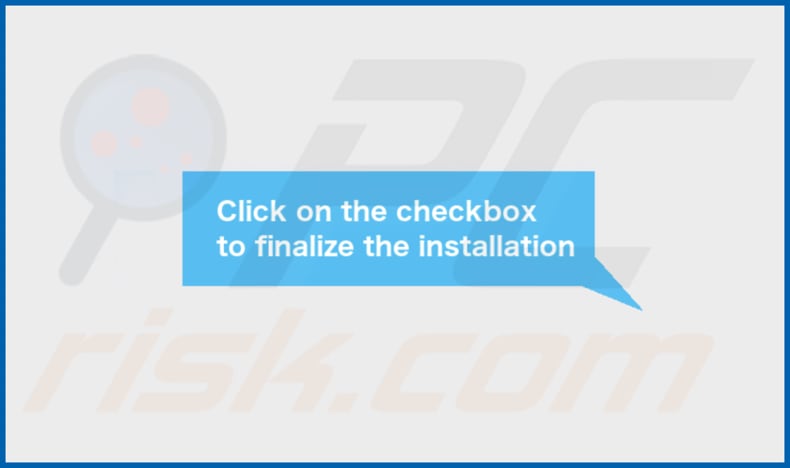
Pasta de conteúdo do PrimaryProcester:
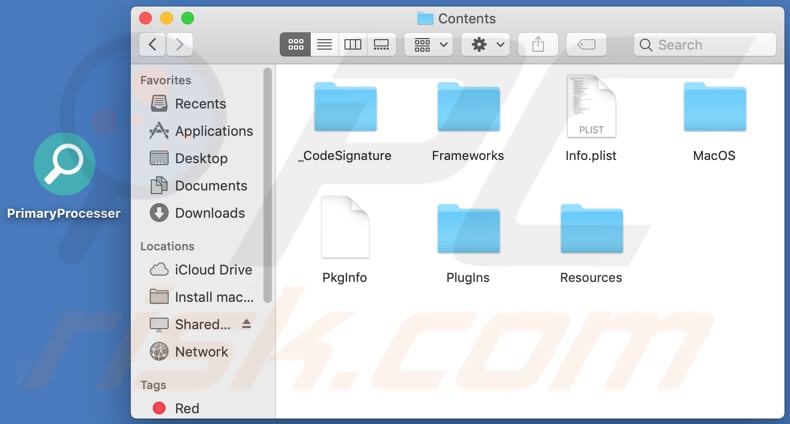
Remoção automática instantânea do malware:
A remoção manual de ameaças pode ser um processo moroso e complicado que requer conhecimentos informáticos avançados. O Combo Cleaner é uma ferramenta profissional de remoção automática do malware que é recomendada para se livrar do malware. Descarregue-a clicando no botão abaixo:
DESCARREGAR Combo CleanerAo descarregar qualquer software listado no nosso website, concorda com a nossa Política de Privacidade e Termos de Uso. Para usar a versão completa do produto, precisa de comprar uma licença para Combo Cleaner. 7 dias limitados para teste grátis disponível. O Combo Cleaner pertence e é operado por RCS LT, a empresa-mãe de PCRisk.
Menu rápido:
- O que é PrimaryProcester?
- PASSO 1. Remova os ficheiros e pastas relacionados ao PrimaryProcester do OSX.
- PASSO 2. Remova os anúncios do PrimaryProcester do Safari.
- PASSO 3. Remova o adware PrimaryProcester do Google Chrome.
- PASSO 4. Remova os anúncios do PrimaryProcester do Mozilla Firefox.
O vídeo demonstra como remover adware e sequestradores de navegador de um computador Mac:
Remoção do adware PrimaryProcester:
Remova as aplicações potencialmente indesejadas relacionadas ao PrimaryProcester da sua pasta "Aplicações":

Clique no ícone Finder. Na janela do Finder, selecione "Aplicações". Na pasta de aplicações, procure por "MPlayerX", "NicePlayer" ou outras aplicações suspeitas e arraste-as para a Reciclagem. Depois de remover as aplicações potencialmente indesejadas que causam os anúncios online, faça uma verificação no seu Mac à procura de componentes indesejados restantes.
DESCARREGAR removedor de infeções por malware
Combo Cleaner faz uma verificação se o seu computador estiver infetado. Para usar a versão completa do produto, precisa de comprar uma licença para Combo Cleaner. 7 dias limitados para teste grátis disponível. O Combo Cleaner pertence e é operado por RCS LT, a empresa-mãe de PCRisk.
Remova os ficheiros e pastas relacionados a anúncios por primaryprocesser:

Clique no ícone do Finder, no menu de barras. Escolha Ir, e clique em Ir para Pasta...
 Verifique por ficheiros gerados por adware na pasta /Library/LaunchAgents:
Verifique por ficheiros gerados por adware na pasta /Library/LaunchAgents:

Na pasta Ir para...barra, tipo: /Library/LaunchAgents
 Na pasta "LaunchAgents", procure por ficheiros adicionados recentemente suspeitos e mova-os para a Reciclagem. Exemplos de ficheiros gerados pelo adware - “installmac.AppRemoval.plist”, “myppes.download.plist”, “mykotlerino.ltvbit.plist”, “kuklorest.update.plist”, etc. Comumente o adware instala vários ficheiros no mesmo string.
Na pasta "LaunchAgents", procure por ficheiros adicionados recentemente suspeitos e mova-os para a Reciclagem. Exemplos de ficheiros gerados pelo adware - “installmac.AppRemoval.plist”, “myppes.download.plist”, “mykotlerino.ltvbit.plist”, “kuklorest.update.plist”, etc. Comumente o adware instala vários ficheiros no mesmo string.
 Verifique para adware gerado por ficheiros na pasta /Library/Application Support:
Verifique para adware gerado por ficheiros na pasta /Library/Application Support:

Na pasta Ir para...barra, tipo: /Library/Application Support
 Na pasta "Application Support", procure qualquer pasta suspeita recém-adicionada. Por exemplo, "MPlayerX" ou tese "NicePlayer" e mova as pastas para a Reciclagem.
Na pasta "Application Support", procure qualquer pasta suspeita recém-adicionada. Por exemplo, "MPlayerX" ou tese "NicePlayer" e mova as pastas para a Reciclagem.
 Verifique por ficheiros gerados por adware na pasta ~/Library/LaunchAgents:
Verifique por ficheiros gerados por adware na pasta ~/Library/LaunchAgents:

Na barra Ir para Pasta, escreva: ~/Library/LaunchAgents

Na pasta "LaunchAgents", procure por ficheiros adicionados recentemente suspeitos e mova-os para a Reciclagem. Exemplos de ficheiros gerados pelo adware - “installmac.AppRemoval.plist”, “myppes.download.plist”, “mykotlerino.ltvbit.plist”, “kuklorest.update.plist”, etc. Comumente o adware instala vários ficheiros no mesmo string.
 Verifique por ficheiros gerados por adware na pasta /Library/LaunchDaemons:
Verifique por ficheiros gerados por adware na pasta /Library/LaunchDaemons:
 Na pasta Ir para...barra, tipo: /Library/LaunchDaemons
Na pasta Ir para...barra, tipo: /Library/LaunchDaemons

Na pasta "LaunchDaemons", procure qualquer ficheiro suspeito recém-adicionado. Por exemplo “com.aoudad.net-preferences.plist”, “com.myppes.net-preferences.plist”, "com.kuklorest.net-preferences.plist”, “com.avickUpd.plist”, etc., e mova-os para a Reciclagem.
 Verifique o seu Mac com o Combo Cleaner:
Verifique o seu Mac com o Combo Cleaner:
Se seguiu todas as etapas na ordem correta, o Mac deve estar livre de infecções. Para ter certeza de que seu sistema não está infectado, execute uma verificação com o Combo Cleaner Antivirus. Descarregue-o AQUI. Depois de descarregar o ficheiro, clique duas vezes no instalador combocleaner.dmg, na janela aberta, arraste e solte o ícone Combo Cleaner no topo do ícone Applications. Agora abra a sua barra de lançamento e clique no ícone Combo Cleaner. Aguarde até que o Combo Cleaner atualize seu banco de dados de definições de vírus e clique no botão "Start Combo Scan".

O Combo Cleaner irá analisar o seu Mac em pesquisa de infecções por malware. Se a verificação antivírus exibir "nenhuma ameaça encontrada", isso significa que pode continuar com o guia de remoção, caso contrário, é recomendável remover todas as infecções encontradas antes de continuar.

Depois de remover os ficheiros e pastas gerados pelo adware, continue a remover extensões fraudulentas dos seus navegadores de Internet.
Remoção do anúncios por primaryprocesser dos navegadores de Internet:
 Remova extensões fraudulentas do Safari:
Remova extensões fraudulentas do Safari:
Remova anúncios por primaryprocesser as extensões relacionada ao Safari:

Abra o navegador Safari, a partir do menu de barra, selecione "Safari" e clique em "Preferências ...".

Na janela de preferências, selecione "Extensões" e procure por qualquer extensão suspeita recém-instalada. Quando localizada clique no botão "Desinstalar" ao lado dela/delas. Note que pode desinstalar seguramente todas as extensões do seu navegador Safari - não são cruciais para o funcionamento normal do navegador.
- Se continuar a ter problemas com redirecionamentos de navegador e anúncios indesejados - Restaure o Safari.
 Remova os plugins fraudulentos do Mozilla Firefox:
Remova os plugins fraudulentos do Mozilla Firefox:
Remova anúncios por primaryprocesser add-ons relacionados ao Mozilla Firefox:

Abra o navegador Mozilla Firefox. No canto superior direito do ecrã, clique no botão "Abrir Menu" (três linhas horizontais). No menu aberto, escolha "Add-ons".

Escolha o separador "Extensões" e procure os complementos suspeitos recém-instalados. Quando localizado clique no botão "Desinstalar" ao lado dele/deles. Note que pode desinstalar seguramente todas as extensões do seu navegador Mozilla Firefox - não são cruciais para o funcionamento normal do navegador.
Se continuar a ter problemas com redirecionamentos de navegador e anúncios indesejados - Restaure o Mozilla Firefox.
 Remova as extensões fraudulentas do Google Chrome:
Remova as extensões fraudulentas do Google Chrome:
Remova anúncios por primaryprocesser add-ons relacionados ao Google Chrome:

Abra o Google Chrome e clique no botão "menu Chrome" (três linhas horizontais), localizado no canto superior direito da janela do navegador. A partir do menu flutuante, escolha "Mais Ferramentas" e selecione "Extensões".

Escolha a janela "Extensões" e procure os add-ons suspeitos recém-instalados. Quando localizado clique no botão "Reciclagem" ao lado dele/deles. Note que pode desinstalar seguramente todas as extensões do seu navegador Google Chrome - não são cruciais para o funcionamento normal do navegador.
Se continuar a ter problemas com redirecionamentos de navegador e anúncios indesejados - Restaure o Google Chrome.
Partilhar:

Tomas Meskauskas
Pesquisador especialista em segurança, analista profissional de malware
Sou um apaixonado por segurança e tecnologia de computadores. Tenho experiência de mais de 10 anos a trabalhar em diversas empresas relacionadas à resolução de problemas técnicas e segurança na Internet. Tenho trabalhado como autor e editor para PCrisk desde 2010. Siga-me no Twitter e no LinkedIn para manter-se informado sobre as mais recentes ameaças à segurança on-line.
O portal de segurança PCrisk é fornecido pela empresa RCS LT.
Pesquisadores de segurança uniram forças para ajudar a educar os utilizadores de computadores sobre as mais recentes ameaças à segurança online. Mais informações sobre a empresa RCS LT.
Os nossos guias de remoção de malware são gratuitos. Contudo, se quiser continuar a ajudar-nos, pode-nos enviar uma ajuda, sob a forma de doação.
DoarO portal de segurança PCrisk é fornecido pela empresa RCS LT.
Pesquisadores de segurança uniram forças para ajudar a educar os utilizadores de computadores sobre as mais recentes ameaças à segurança online. Mais informações sobre a empresa RCS LT.
Os nossos guias de remoção de malware são gratuitos. Contudo, se quiser continuar a ajudar-nos, pode-nos enviar uma ajuda, sob a forma de doação.
Doar
▼ Mostrar comentários